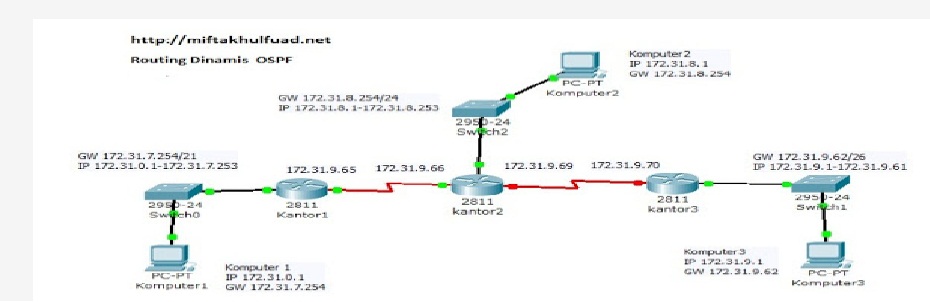Mikrotik OS merupakan salah OS yang dapat digunakan sebagai Router dan OS ini tergolong handal dan lengkap.. selain itu spek komputer yang digunakan juga tidak begitu tinggi
spesifikasi:
-PC setingkat Intel Pentium III sudah cukup
-Minimal Memiliki 2 interface card, digunakan untuk ether1 dan ether2
1.saat pertama kita menginstal akan muncul tampilan berikut, ini adalah pemilihan setup apa saja yang akan kita instal ..(untuk pertama kali recomendasi keti A untuk menginstal seluruh paket)
 Ketik i untuk instalasi
Ketik i untuk instalasi
nanti ada pilihan mempertahabkan setingan terdahulu dan pilihan untuk memformat seluruh drive ... (pilih saja sesuai kebutuhan teman2) ketik Y untuk ya dan N untuk tidak
2.Apabila instalasi sudah berhasil maka akan muncul tapilan berikut

Ketik (password defauld mikrotik)
login : admin
password: kosongkan
3.maka akan muncul tampilan seperti ini

selanjutnya kita dapat melakukan pengaturan dengan winbox untuk pengaturan yg sudah GUI
winbox dapat didownload di situs mikrotik.co.id
4. Tampilan login di winbox

lakukan search dengan mengklik kotak disebelah kiri kata connect .... klik connect jika sudah terdeteksi
5. Halaman pengaturan mikrotik dengan wibox

sekarang kita bisa melakukan penyetingan mikrotik dengan winbox....
spesifikasi:
-PC setingkat Intel Pentium III sudah cukup
-Minimal Memiliki 2 interface card, digunakan untuk ether1 dan ether2
1.saat pertama kita menginstal akan muncul tampilan berikut, ini adalah pemilihan setup apa saja yang akan kita instal ..(untuk pertama kali recomendasi keti A untuk menginstal seluruh paket)
 Ketik i untuk instalasi
Ketik i untuk instalasinanti ada pilihan mempertahabkan setingan terdahulu dan pilihan untuk memformat seluruh drive ... (pilih saja sesuai kebutuhan teman2) ketik Y untuk ya dan N untuk tidak
2.Apabila instalasi sudah berhasil maka akan muncul tapilan berikut

Ketik (password defauld mikrotik)
login : admin
password: kosongkan
3.maka akan muncul tampilan seperti ini

selanjutnya kita dapat melakukan pengaturan dengan winbox untuk pengaturan yg sudah GUI
winbox dapat didownload di situs mikrotik.co.id
4. Tampilan login di winbox

lakukan search dengan mengklik kotak disebelah kiri kata connect .... klik connect jika sudah terdeteksi
5. Halaman pengaturan mikrotik dengan wibox

sekarang kita bisa melakukan penyetingan mikrotik dengan winbox....